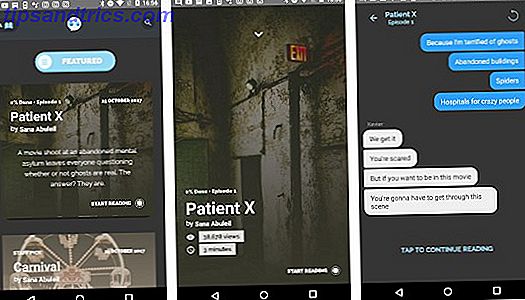L'un des meilleurs moyens de personnaliser MacOS consiste à personnaliser la ligne de commande, soit via des applications alternatives, soit en supprimant l'application Terminal. Travailler avec la ligne de commande peut être la porte d'entrée pour devenir un utilisateur de puissance sur votre Mac Ces 6 commandes de terminal impressionnantes vont booster votre MacBook Ces 6 commandes de terminal impressionnantes vont booster votre MacBook Vous pouvez seulement entasser autant dans l'interface utilisateur graphique avant qu'il ne devienne encombré, il ne devrait donc pas être une grande surprise que vous puissiez faire des choses vraiment cool en utilisant le terminal Mac. Lire la suite . Vous pouvez commencer par apporter quelques améliorations aux commandes du terminal Dock 10 Hidden pour personnaliser le Dock Mac. 10 Commandes de terminal cachées pour personnaliser le Dock Mac De simples modifications comme l'ajout de piles cachées pour les articles récents, pour afficher uniquement les applications actuellement ouvertes. peut faire pour personnaliser le dock de votre Mac. Lire la suite .
La réputation du Mac en tant que système d'exploitation «plus facile» n'est là que grâce aux publicités Mac et PC. Au tout début d'OS X, il y avait une campagne entièrement différente qui la positionnait comme le meilleur moyen d'utiliser Unix. La ligne de commande complète était là avec de nombreux utilitaires Unix.
HyperTerm (gratuit)
HyperTerm est une application Terminal que vous personnalisez en éditant un fichier. Si vous êtes un ancien utilisateur Mac ou un Hackintosh Comment installer macOS sur un PC (Mac requis) Comment installer macOS sur un PC (Mac requis) Avec la bonne combinaison de composants et d'effort, vous pouvez installer macOS sur une base régulière PC En savoir plus enthousiaste, le piratage de fichiers PREF et KTEXTs est un moyen familier pour personnaliser les programmes. Si vous êtes un programmeur web, c'est comme le CSS. L'application a un support pour les onglets, que vous attendez de tout ce qui essaie de rivaliser avec Terminal.

Une fois que vous avez ouvert le fichier de configuration pour HyperTerm, vous pouvez configurer des plugins et des extensions. Le site Web de l'application indique de rechercher par l'intermédiaire de la ligne de commande, mais vous pouvez trouver une grande liste d'extensions disponibles sur Github.
La liste comprend des thèmes et des extensions. Il y en a même un qui utilise 1Password pour gérer vos mots de passe pour la ligne de commande. Une fois que vous avez trouvé l'extension que vous souhaitez, ajoutez-la au fichier de configuration et elle démarre lorsque vous ouvrez l'application.
Vous pouvez consulter la page de l'application sur la façon de développer une extension en utilisant Javascript. Tout HyperTerm est construit en Javascript. Si vous consultez le Moniteur d'activité, vous le verrez chargé en tant que vue Web et non en tant qu'application. Si vous cherchez une alternative extensible à Terminal, c'est tout. C'est une application gratuite aussi!
Cathode (4, 99 $)
Cathode n'est pas destiné à remplacer votre Terminal avec une centrale électrique de productivité. Au lieu de cela, Cathode ramène votre Mac au bon vieux temps des lignes de balayage CRT et du texte vert brillant. Il a même une fausse réflexion de la pièce de l'arrière-plan. Il y a quelque chose de très bien à propos d'une application de ligne de commande configurée entièrement pour la nostalgie.
Il existe un ensemble convaincant d'outils de personnalisation, vous permettant de choisir parmi la conception du système old school que vous aimez. Votre machine classique était-elle simplement un texte blanc sur fond noir? Si vous préférez l'apparence Doogie Howser de texte blanc sur un fond bleu, vous pouvez également choisir cela. Je vous permet également de choisir la densité du texte à espacer. Il y a une variété de polices monospace pour vous assurer que vous pouvez définir la configuration pour gratter votre propre démangeaison nostalgique.

Terminal et VIM nano vs vim: Editeurs de texte Terminal Comparé nano vs vim: Editeurs de texte Terminal Comparé Bien que Linux soit devenu assez facile à utiliser pour pratiquement n'importe qui sans avoir à utiliser le Terminal, certains d'entre nous l'utilisent régulièrement ou sont curieux de savoir comment on peut contrôler ... Lire la suite combiner de manière à créer un environnement d'écriture sans distraction. Avec Cathode, vous avez un peu de flair. L'esthétique ressemble un peu à Wordstar, l'ancienne application DOS que George RR Martin utilise pour écrire Game of Thrones (pas de promesses, Cathode vous fera un accord avec HBO). En fait, si vous voulez travailler avec un simple éditeur de texte dans ce style, consultez l'application de l'autre développeur: Blinky Cathode & Blinky: Remplacements Vintage Sexy pour Terminal & TextEdit [Mac OS X] Cathode & Blinky: Remplacements Vintage Sexy pour Terminal & TextEdit [Mac OS X] Passez-vous la moitié de votre vie à l'intérieur du terminal OS X? Est-ce qu'un éditeur de texte brut est votre deuxième maison? Quoi que vous fassiez avec Terminal ou TextEdit, on ne peut nier qu'ils sont tous un peu ennuyeux et ... Lire la suite.
Cathode ramène même les sons des ordinateurs plus anciens. Si vous aspirez aux jours simples de l'Apple II, c'est une bonne approximation assis sur la puissance d'un ordinateur moderne. Il y a une démo que vous pouvez essayer sur le site du développeur, ou vous pouvez prendre Cathode pour 4, 99 $ sur le Mac App Store. Il existe également une version iOS que vous pouvez utiliser pour les sessions SSH.
iTerm (Gratuit, Donationware)
Si vous avez un gars de Mac IT au travail, il utilise probablement iTerm. C'est l'une des alternatives originales et les plus puissantes à Terminal. Si vous travaillez avec quelques applications de ligne de commande différentes ou si vous êtes connecté à un groupe de serveurs distants, vous pouvez subdiviser la fenêtre pour que tout s'affiche simultanément. Il finit par ressembler à la folie totale si vous le faites, mais c'est possible.
Les bases des énormes mises à jour récentes de Terminal ont leurs racines dans iTerm. Vous pouvez définir différents profils, complets avec une image d'arrière-plan unique. Ensuite, vous pouvez ouvrir chaque onglet et fenêtre avec différents profils, ce qui peut donner des distinctions visuelles à chaque session de travail.

iTerm possède quelques fonctionnalités uniques qu'Apple n'a pas copiées. Chaque commande que vous entrez peut avoir un horodatage joint. Vous pouvez également annoter chaque commande ou sortie, une fonctionnalité pratique pour partager votre travail en tant que procédure pas à pas. Combinez avec la fonction Instant Replay qui vous permet de parcourir chaque commande que vous avez entrée, et vous avez un excellent outil pour créer des procédures de capture d'écran.
iTerm est une application pour les utilisateurs de pouvoir qui vivent dans la ligne de commande. C'est une application gratuite soutenue par des dons afin que vous puissiez l'essayer facilement. La principale question que vous devriez vous poser est de savoir quel niveau de complexité avez-vous besoin? Télécharger les ici.
Qu'en est-il du terminal?
Avec toutes ces alternatives, vous pourriez être pardonné de penser que le terminal intégré de macOS n'est pas si puissant. Comme la plupart des applications Apple, il établit un équilibre entre l'accessibilité pour les nouveaux utilisateurs et les fonctionnalités avancées pour les utilisateurs expérimentés.
Vous ne pouvez pas diviser la fenêtre à l'infini comme vous le pouvez avec iTerm, mais Terminal prend en charge les onglets. Terminal peut être personnalisé avec un tableau de couleurs et toute police système. L'image de fond peut être à tout ce que vous aimez. Cela signifie que vous pouvez créer une combinaison unique pour un look personnalisé pour votre Terminal. De nombreux profils prédéfinis sont intégrés à l'application et vous pouvez définir votre personnalisation par défaut lors de l'ouverture du terminal.

Les profils sont utiles car vous pouvez enregistrer un ensemble de fenêtres à ouvrir lorsque vous lancez l'application. Comme vous pouvez définir chaque profil pour exécuter une commande au démarrage, vous pouvez avoir une fenêtre ouverte votre session SSH à distance, une autre à Vim, et une autre à votre répertoire de travail. Cela peut également être configuré comme des onglets, plutôt que des fenêtres.
Si vous n'êtes pas en mesure d'installer un logiciel personnalisé sur votre Mac de travail, la personnalisation peut toujours vous aider à personnaliser votre ligne de commande.
En faire plus avec la ligne de commande
Nous avons examiné quelques options différentes pour personnaliser la ligne de commande Mac afin qu'elle devienne la vôtre. Si vous êtes un utilisateur Mac et que vous n'avez pas joué dans Terminal, consultez ce tutoriel 4 choses sympas que vous pouvez faire avec le terminal Mac 4 Cool choses que vous pouvez faire avec le terminal Mac Le terminal est l'analogue de Mac OS X de l'invite de commande Windows ou CMD. C'est un outil, comme vous le savez probablement déjà, qui vous permet de contrôler votre ordinateur en utilisant des commandes de texte, par opposition ... Lire la suite pour des idées sur par où commencer. Ensuite, vous pouvez vérifier certaines de ces applications pour trouver qui correspond à vos goûts personnels.
Quelle est la personnalisation ou le hack de votre terminal préféré? Faites le nous savoir dans les commentaires.